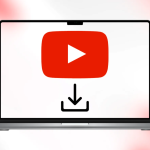Καθώς περιηγείστε στους ιστότοπους στο Google, η μηχανή αναζήτησης συλλέγει δεδομένα σχετικά με την περιήγησή σας. Καθώς διαβάζετε αυτόν τον οδηγό σχετικά με τον τρόπο εκκαθάρισης του ιστορικού αναζήτησης Google σε iPhone, Android και φορητό υπολογιστή/υπολογιστή, προσθέσατε έναν ακόμη ιστότοπο στο ιστορικό αναζήτησης Google. Καθώς ο καιρός περνά, όλες οι ιστοσελίδες που έχετε ανοίξει συσσωρεύονται στο ιστορικό Google και αυτή η συσσώρευση μπορεί να επιβραδύνει την ταχύτητα του προγράμματος περιήγησης. Ως εκ τούτου, είναι καλή ιδέα να διαγράψετε το ιστορικό αναζήτησης Google σε smartphone και υπολογιστές για καλύτερο απόρρητο στο διαδίκτυο καθώς και για ταχύτερη και βέλτιστη λειτουργία του προγράμματος περιήγησης. Ακολουθήστε τον οδηγό μας για ένα μπλουζάκι για να διαγράψετε το ιστορικό αναζήτησης Google σε iPhone, Android και φορητό υπολογιστή/υπολογιστή:
Πώς να καθαρίσετε το ιστορικό αναζήτησης Google σε κινητό τηλέφωνο Android
Ακολουθήστε αυτά τα βήματα για να διαγράψετε το ιστορικό αναζήτησης Google σε κινητά τηλέφωνα Android:
Μέσω της εφαρμογής Αναζήτησης Google
* Ενεργοποιήστε την εφαρμογή της μηχανής αναζήτησης Google και πατήστε στο πλαίσιο αναζήτησης
* Αυτό θα σας δείξει όλες τις τελευταίες αναζητήσεις σας
* Τώρα, κάντε κύλιση στο κάτω μέρος και επιλέξτε Διαχείριση ιστορικού
* Θα μεταφερθείτε στην καρτέλα Ιστορικό αναζήτησης
* Εκεί θα έχετε την επιλογή είτε να κάνετε αυτόματη αντιστοίχιση της επιλογής διαγραφής ιστορικού αναζήτησης Google είτε να τη διαγράψετε μη αυτόματα
* Για να διαγράψετε το ιστορικό αναζήτησης Google με μη αυτόματο τρόπο, επιλέξτε την επιλογή Διαγραφή και επιλέξτε από τις επιλογές Διαγραφή σήμερα, Διαγραφή προσαρμοσμένου εύρους και Διαγραφή όλων των εποχών
* Η επιλογή Διαγραφή όλων των εποχών θα διαγράψει όλο το ιστορικό αναζήτησης Google
Μέσω Google Chrome
* Ανοίξτε την εφαρμογή Google Chrome στο κινητό σας τηλέφωνο Android.
* Κάντε κλικ σε 3 κάθετες γραμμές για Περισσότερα στην επάνω δεξιά γωνία και μετά στο Ιστορικό.
* Κάντε κλικ στο Εκκαθάριση δεδομένων περιήγησης και επιλέξτε το εύρος χρόνου για να επιλέξετε τη γραμμή χρόνου για το πόσο πίσω θέλετε να διαγράψετε το ιστορικό αναζήτησης Google. Για να διαγράψετε τα πάντα στο ιστορικό αναζήτησης, επιλέξτε All Time.
* Στη συνέχεια, επιλέξτε το πλαίσιο δίπλα στο Ιστορικό περιήγησης (μπορεί να είναι επιλεγμένο από προεπιλογή) και, στη συνέχεια, πατήστε Εκκαθάριση δεδομένων.
Πώς να καθαρίσετε το ιστορικό αναζήτησης Google στο iPhone
Τα βήματα για τη διαγραφή του ιστορικού αναζήτησης Google στο iPhone είναι σχεδόν τα ίδια με το κινητό τηλέφωνο Android.
χρησιμοποιώντας το Google Chrome
* Ανοίξτε την εφαρμογή μηχανής αναζήτησης Google στο iPhone σας.
* Πατήστε στις οριζόντιες 3 κουκκίδες στην κάτω δεξιά γωνία και επιλέξτε Ιστορικό από το μενού.
* Πατήστε Εκκαθάριση δεδομένων περιήγησης στο κάτω μέρος της λίστας. Θα επιλέξει όλα τα στοιχεία στη λίστα και σε περίπτωση που δεν θέλετε να διαγράψετε κάποια συγκεκριμένη αναζήτηση, καταργήστε την επιλογή.
* Επιλέξτε το Χρονικό εύρος για να επιλέξετε το χρονοδιάγραμμα για το πόσο πίσω θέλετε να διαγράψετε το ιστορικό αναζήτησης Google. Για να διαγράψετε τα πάντα στο ιστορικό αναζήτησης, επιλέξτε All Time
* Στη συνέχεια, επιλέξτε το πλαίσιο δίπλα στο Ιστορικό περιήγησης (μπορεί να είναι επιλεγμένο από προεπιλογή) και, στη συνέχεια, πατήστε Εκκαθάριση δεδομένων περιήγησης. Στη συνέχεια, πατήστε Τέλος στην επάνω δεξιά γωνία.
χρησιμοποιώντας την εφαρμογή αναζήτησης Google
* Όπως και η συσκευή Android, ανοίξτε την εφαρμογή αναζήτησης Google στο iPhone σας
* Πατήστε στο πλαίσιο αναζήτησης. Η επιλογή «Διαχείριση ιστορικού» θα είναι διαθέσιμη στο επάνω μέρος. Δεν χρειάζεται να κάνετε κύλιση προς τα κάτω
* Επιλέξτε το και επιλέξτε την επιλογή διαγραφής από την οθόνη που ακολουθεί
* Στο αναπτυσσόμενο μενού θα εμφανιστούν πολλές επιλογές, όπως η Διαγραφή σήμερα, η Διαγραφή προσαρμοσμένου εύρους και η Διαγραφή όλων των εποχών
* Ορίστε την επιλογή ανά απαίτηση για εκκαθάριση του ιστορικού αναζήτησης Google
* Μπορείτε επίσης να αυτοματοποιήσετε τη διαγραφή του ιστορικού αναζήτησης Google από την ίδια οθόνη
Πώς να καθαρίσετε το ιστορικό αναζήτησης Google σε φορητό υπολογιστή/υπολογιστή
Για να διαγράψετε το ιστορικό αναζήτησης Google σε φορητό υπολογιστή/υπολογιστή, πρέπει να διαγράψετε το ιστορικό περιήγησής σας. Έτσι γίνεται:
* Ανοίξτε το πρόγραμμα περιήγησης στον φορητό υπολογιστή/υπολογιστή σας (χρησιμοποιούμε το Google Chrome)
* Κάντε κλικ στις 3 κάθετες κουκκίδες για Περισσότερα στην επάνω δεξιά γωνία και μετά στο Ιστορικό και πατήστε ξανά Ιστορικό. Μπορείτε να χρησιμοποιήσετε το πλήκτρο συντόμευσης Ctrl + H για να προσγειωθείτε σε αυτήν την ιστοσελίδα απευθείας στο πρόγραμμα περιήγησης Google.
* Κάντε κλικ στο Clear Browsing Data στην αριστερή πλευρά.
* Στο αναδυόμενο παράθυρο, επιλέξτε το Χρονικό εύρος για να επιλέξετε τη γραμμή χρόνου για το πόσο πίσω θέλετε να διαγράψετε το ιστορικό αναζήτησης Google. Για να διαγράψετε τα πάντα στο ιστορικό αναζήτησης, επιλέξτε All Time.
* Επιλέξτε τα πλαίσια για τα οποία θέλετε να διαγράψετε το ιστορικό αναζήτησης Google – Ιστορικό περιήγησης, Cookies και άλλα δεδομένα ιστότοπου, καθώς και εικόνες και αρχεία στην προσωρινή αποθήκευση.
* Κάντε κλικ στην επιλογή Εκκαθάριση δεδομένων.